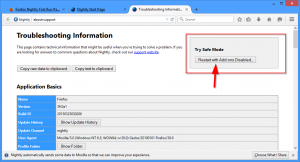Windows 10에서 원격 지원 비활성화
Windows 원격 지원을 사용하면 신뢰할 수 있는 사람이 어디에서나 PC를 인수하여 문제를 해결할 수 있습니다. 이 기능은 기본적으로 활성화되어 있습니다. 기본 옵션이 마음에 들지 않으면 다음과 같은 몇 가지 방법을 사용하여 기본 옵션을 끌 수 있습니다.
광고
Windows 10은 네트워크 또는 인터넷을 통해 원격 지원을 수행하기 위한 몇 가지 도구를 제공합니다. 이러한 내장 앱을 사용하여 다른 사람의 컴퓨터에 원격 연결을 설정하여 다음을 볼 수 있습니다. 자신의 화면, 다양한 문제 해결, 운영 체제 및 설치된 운영 체제의 설정 변경 앱. 이 도구는 원격 데스크톱과 유사한 경험을 제공하지만 Windows 10의 모든 버전에 포함되어 있습니다.
Windows 10에는 최신 "빠른 지원" 연결 중인 상대방도 Windows 10을 실행 중일 때 유용할 수 있는 앱입니다. 그렇지 않으면 모든 Windows 10 버전에서 계속 사용할 수 있는 클래식 원격 지원 앱을 사용할 수 있습니다.
이 기능을 사용하지 않는 경우 기본적으로 활성화되어 있는 원격 지원을 비활성화할 수 있습니다. 활성 네트워크 서비스가 언젠가는 취약점이 될 수 있으므로 원격 지원을 비활성화하면 OS를 보호하는 데 도움이 될 수 있습니다.
Windows 10에서 원격 지원 연결을 비활성화하려면, 다음을 수행합니다.
- 누르다 이기다 + NS 키보드의 단축키. 실행 대화 상자가 화면에 나타나면 텍스트 상자에 다음을 입력하고 Enter 키를 누릅니다.
시스템 속성고급

- 고급 시스템 속성이 열립니다.

- 로 전환 원격 탭.
- 옵션 끄기 이 컴퓨터에 대한 원격 지원 연결 허용.
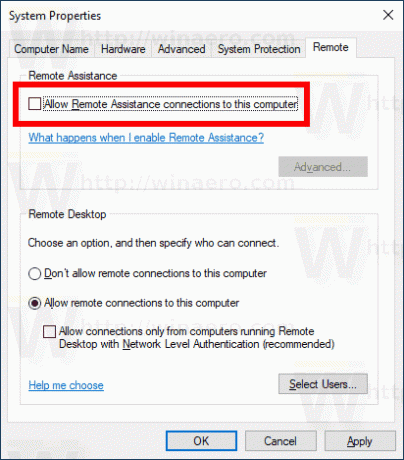
완료되었습니다.
원격 지원 기능은 언급된 기능을 켜서 언제든지 활성화할 수 있습니다. 이 컴퓨터에 대한 원격 지원 연결 허용 옵션.
팁: 기능이 활성화되면 수신 연결에 제한을 적용할 수 있습니다. 클릭 고급의... 시스템 속성 대화 상자의 버튼. 여기에서 다음 옵션을 찾을 수 있습니다.

또는 레지스트리 조정을 적용하여 원격 지원 기능을 비활성화할 수 있습니다.
레지스트리 조정으로 원격 지원 비활성화
다음 계정으로 로그인해야 합니다. 관리 계정 계속하다.
- 열기 레지스트리 편집기 앱.
- 다음 레지스트리 키로 이동하십시오.
HKEY_LOCAL_MACHINE\SYSTEM\CurrentControlSet\Control\원격 지원
레지스트리 키로 이동하는 방법 보기 한 번의 클릭으로.
- 오른쪽에서 새 32비트 DWORD 값을 수정하거나 생성합니다. fAllowToGetHelp.
참고: 당신이 64비트 Windows 실행 여전히 32비트 DWORD 값을 만들어야 합니다.
값을 0으로 설정합니다.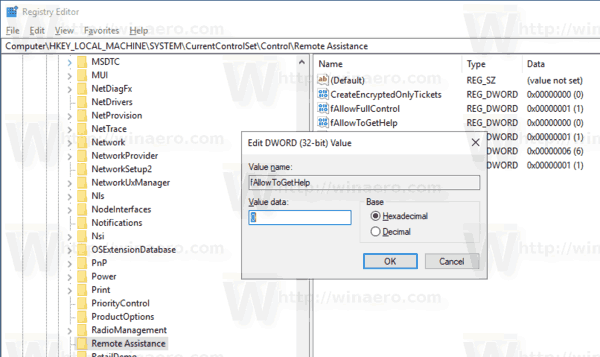
- Windows 10 다시 시작.
마지막으로 레지스트리 조정으로 원격 지원을 비활성화한 경우 닫을 수 있습니다. Windows 방화벽의 포트.
다음과 같이 빠르게 수행할 수 있습니다.
Windows 방화벽에서 원격 지원 포트 닫기
- 열기 상승된 명령 프롬프트.
- 다음 명령을 입력하거나 복사하여 붙여넣습니다.
netsh advfirewall 방화벽 설정 규칙 그룹="원격 지원" new enable=no
시간을 절약하고 배치 파일에서 두 작업을 모두 수행할 수 있습니다. 다음과 같을 수 있습니다.
@에코 오프. reg 추가 "HKLM\SYSTEM\CurrentControlSet\Control\Remote Assistance" /v fAllowToGetHelp /t REG_DWORD /d 0 /f. netsh advfirewall 방화벽 설정 규칙 그룹="원격 지원" new enable=no
이 경우 사용할 수 있는 실행 취소 명령은 다음과 같습니다.
@에코 오프. reg 추가 "HKLM\SYSTEM\CurrentControlSet\Control\Remote Assistance" /v fAllowToGetHelp /t REG_DWORD /d 1 /f. netsh advfirewall 방화벽 설정 규칙 그룹="원격 지원" new enable=yes
그게 다야